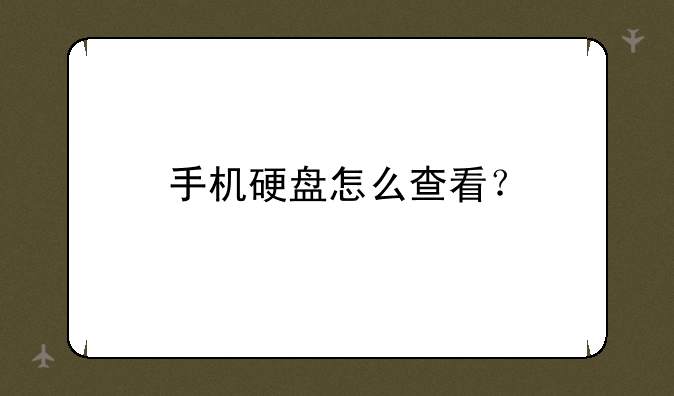i9300刷机与i9100刷机:深度解析与指南
在智能手机的发展历程中,三星Galaxy S系列无疑占据了重要的一席之地。其中,i9100(Galaxy S II)与i9300(Galaxy S III)作为该系列的经典之作,至今仍被不少用户所铭记。随着时光的流逝,这些设备虽然已逐渐退出主流市场,但对于热爱折腾的极客们而言,刷机依然是解锁新功能、提升性能的重要途径。本文将深入探讨i9300与i9100的刷机过程,为想要尝试的你提供一份详尽指南。
一、刷机前的准备
无论是i9300还是i9100,刷机前的准备工作都是必不可少的。① 备份数据:刷机过程中存在数据丢失的风险,因此务必提前备份好手机中的重要资料。② 解锁BL(Bootloader):部分三星手机需要解锁BL才能进行刷机,这一步骤可能涉及风险,需谨慎操作。③ 下载必要工具与固件:根据手机型号下载对应的刷机工具(如Odin)及官方或第三方固件包。
二、i9300刷机教程
i9300作为三星Galaxy S系列的一次重大升级,其刷机过程相对复杂但同样充满乐趣。① 进入刷机模式:关机状态下,同时按住音量下键、HOME键和电源键,直至手机进入Download Mode(刷机模式)。② 连接电脑:使用数据线将手机与电脑连接,并确保Odin软件已正确识别设备。③ 选择固件包:在Odin界面上,点击PDA按钮选择下载后解压的固件文件(通常为.tar或.tar.md5格式)。④ 开始刷机:确认所有设置无误后,点击Start按钮开始刷机过程。刷机过程中请保持手机与电脑的连接稳定。⑤ 等待重启:刷机完成后,手机将自动重启。此时,你可能需要进行一些初始设置或恢复备份的数据。
三、i9100刷机教程
相较于i9300,i9100的刷机过程虽然有所简化,但同样需要注意细节。① 进入Recovery模式:关机状态下,同时按住音量上键、HOME键和电源键,直至手机进入Recovery模式。② 双清操作:使用音量键和电源键进行导航,选择wipe data/factory reset和wipe cache partition进行双清操作,以清除手机中的数据和缓存。③ 选择刷机包:将下载的刷机包(通常为zip格式)复制到手机内置或外置SD卡中,然后在Recovery模式下选择install zip from sdcard进行刷机。④ 完成刷机:等待刷机过程完成,手机将自动重启。重启后,同样需要进行一些初始设置。
四、刷机后的注意事项
刷机虽然能为手机带来全新的体验,但同样伴随着一定的风险。① 检查功能:刷机后,务必检查手机的各项功能是否正常,如通话、网络、摄像头等。② 更新固件:部分第三方固件可能存在兼容性问题,建议及时关注并更新至最新版本的固件。③ 保持备份:刷机后的数据依然可能面临丢失的风险,因此建议定期